ScreenToGif简体中文版是一款体积小巧功能强大的GIF动画录制软件,ScreenToGif简体中文版有网络摄像头和画板记录仪,而且自带集成编辑器,所以录制屏幕时非常的简单方便又可靠,你可以用ScreenToGif简体中文版快速的录制屏幕上的指定区域,而且还可以随意拖动窗口的屏幕录像机,记录该矩形内的所有内容,并且随录随停,非常的好操作。编辑器也有很多功能!您可以裁剪,调整大小,添加水印和文本,设置过渡效果等等,最后还可以在其中编辑录音并将其导出为gif或视频。ScreenToGif简体中文版还拥有二十多种语言可供用户选择,快来下载体验一下吧!
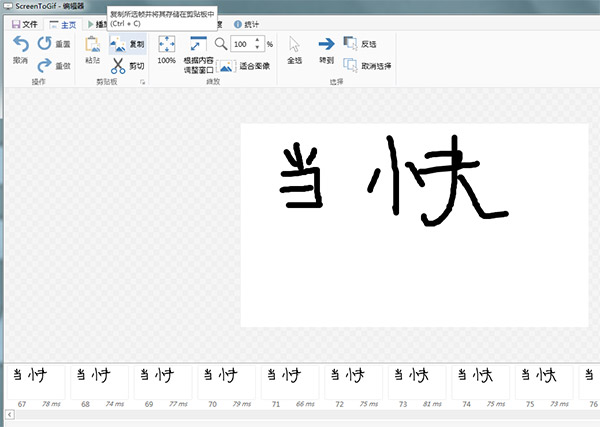
ScreenToGif简体中文版功能介绍
1、录制屏幕指定区域,直接保存为 GIF 动画文件;
2、点击可暂停或继续录制;
3、可自行选择录制区域;
4、在录制过程中可继续运行其他应用或窗口;
5、可删除边框;
6、选择一个文件夹来保存文件或直接将文件保存至桌面;
7、可在录制文件中添加系统光标;
8、绿色便携化,资源占用少,不写注册表;
9、支持 F 键开始/暂停或停止录制;
10、多国语言(含简、繁中/英文)用户界面。
ScreenToGif简体中文版使用教程
1、提取.exe文件,并将其移动到桌面或其他地方,你可以在将来找到它。 双击该.exe启动程序,然后选择刻录选项。
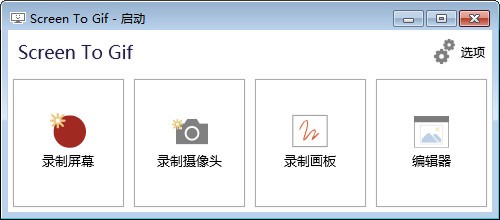
2、屏幕与一个透明的盒子的Gif记录窗口将出现在屏幕上。 盒子里面一切都将被记录下来。 单击并拖动边缘重塑记录窗口,并通过顶部栏拖动到包括你想要录制的屏幕部分。
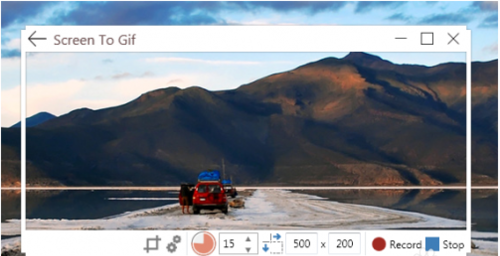
3、单击底栏两个齿轮图标打开选项包括你的鼠标在你的记录,突出鼠标点击(包括开始录制前的倒数),等等。 当您完成后单击确定 。
4、在右下角点击录制按钮 。 然后,执行要记录的任何行动。 请记住,只有在窗口内的区域将被记录。
5、您的屏幕录制将在编辑器中展开。 通过点击右下角的播放图标查看GIF记录。 您可以编辑选项卡下删除帧, 图像选项卡下添加文字和图画 。
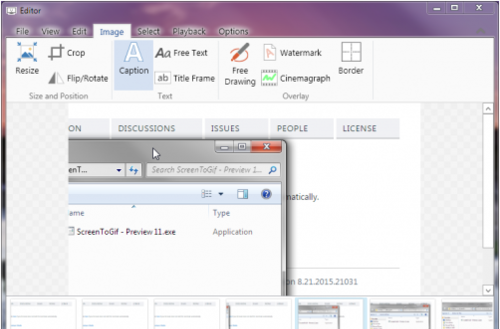
6、当您完成编辑您的录音,转到文件选项卡 ,然后单击保存为GIF。
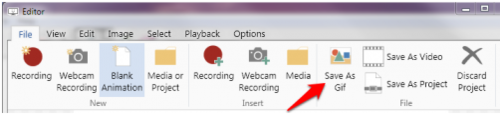
下载仅供下载体验和测试学习,不得商用和正当使用。
下载体验
